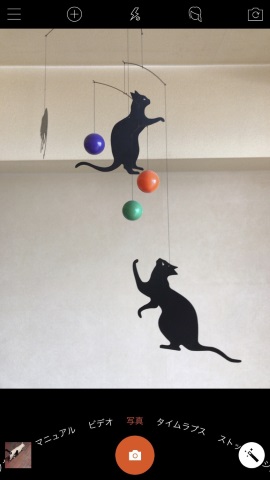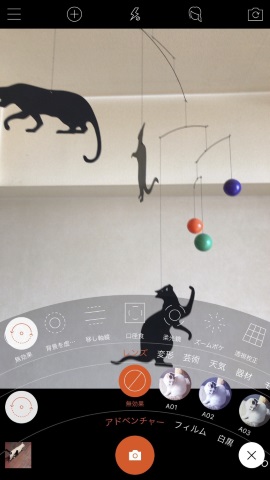特殊エフェクトビデオを撮れるアプリ「Musemage」を試す:荻窪圭のiPhoneカメラ講座(1/3 ページ)
特殊エフェクトビデオを撮って楽しむ「Musemage」
今回はちょっとヘンなカメラアプリのご紹介。その名も「Musemage」。
- →Musemage - 映画の質感が出る(App Store)
これ、初見で「むせまげ」って読んじゃうよね。読まないか。でも「むせまげ」の方がかわいいのでよしとしよう。
たぶん、正しい読み方は「ミューズメイジ」。「Muse」はミューズ。石けんじゃなくて、ギリシャ神話に出てくる芸術や学問を司る女神の方。「mage」は分からないのであれこれ辞書を引いてみた。ランダムハウス英和辞典(小学館)によると、「マギ(古代メディア及びペルシャのゾロアスターの祭祀階級、あるいは東方三博士)」……っていうとマンガの「マギ」を思い出しちゃうけれど、きっとこれが元ネタなんだろう。古語で「魔法使い」とか「賢者」という意味。
そんな魔法使い的な名前のカメラアプリがMusemageなのである。最初の写真は、実はこれで撮ったものなのだ。
この写真では下半分を洪水にするエフェクトを使っている。こういうエフェクトが面白いアプリなのだ。
ダイヤル回して選んで撮影
Musemageで頭にいれておくべきことは、「リアルタイムでかかるいろいろなエフェクトを楽しみつつ、写真やビデオを撮るカメラアプリ」ということだ。
多機能だが、操作は簡単。まず「撮影モード」を選び、続いて「エフェクト」を選んで撮影する。それだけだ。
撮影モードは「ブルースクリーン・マジックカラー・マニュアル・ビデオ・写真・タイムラプス・ストップモーション」の7つが用意されている。その選択は、弧状に並んだボタンを左右にフリックするだけ。本当に簡単。
まず、「写真」をとりあえず選んでいろいろやってみる。
フィルターやエフェクトを選択する時は、右下のマジックワンドのアイコンをタップする。すると、画面がこのように切り替わる。
フィルターもエフェクトも数が多いので、それぞれジャンル別に名前がついている。ジャンルをタップすると、そこに属するフィルター・エフェクトがずらっと並ぶ。
エフェクトはレンズ、変形、芸術……という具合。リアルタイムに反映されるので、いろいろ選んで遊んでみるべし。
Copyright © ITmedia, Inc. All Rights Reserved.
アクセストップ10
- 飲食店でのスマホ注文に物議、LINEの連携必須に批判も 「客のリソースにただ乗りしないでほしい」 (2025年12月04日)
- 「楽天ポイント」と「楽天キャッシュ」は何が違う? 使い分けのポイントを解説 (2025年12月03日)
- 「スマホ新法」施行前にKDDIが“重要案内” 「Webブラウザ」と「検索」選択の具体手順を公開 (2025年12月04日)
- 楽天ペイと楽天ポイントのキャンペーンまとめ【12月3日最新版】 1万〜3万ポイント還元のお得な施策あり (2025年12月03日)
- 三つ折りスマホ「Galaxy Z TriFold」の実機を触ってみた 開けば10型タブレット、価格は約38万円 (2025年12月04日)
- 楽天の2年間データ使い放題「バラマキ端末」を入手――楽天モバイル、年内1000万契約達成は確実か (2025年11月30日)
- サイゼリヤの“注文アプリ”が賛否を呼ぶ理由──「使いやすい」「紙メニュー前提」など多様な意見 (2025年11月23日)
- Z世代で“友人のInstagramアカウント乗っ取り”が流行? いたずらで済まない不正アクセス禁止法違反 保護者が注意すべきこと (2025年12月04日)
- NTT系初の耳をふさがない集音器「cocoe Ear」発表 補聴器でない理由、AirPods Proとの違いは? (2025年12月03日)
- 鉛筆デザインのiPad用スタイラスペン「Nelna Pencil」発売 物理ボタンに9機能を設定可能 (2025年12月03日)